- Autorius Jason Gerald [email protected].
- Public 2024-01-02 02:48.
- Paskutinį kartą keistas 2025-06-01 06:07.
Ar nerimaujate dėl savo ar kieno nors kito tinklo saugumo? Vienas iš tinklo saugumo pagrindų yra užtikrinti, kad jūsų maršrutizatorius būtų apsaugotas nuo įsibrovėlių. Vienas iš pagrindinių įrankių, kuriuos galima naudoti norint jį apsaugoti, yra „Nmap“arba „Network Mapper“. Ši programa nuskaitys taikinį ir praneš apie atidarytus ir uždarytus prievadus. Tinklo saugumo ekspertai naudoja šią programą tinklo saugumui patikrinti. Norėdami sužinoti, kaip naudotis programa, perskaitykite šį „wikiHow“straipsnį.
Žingsnis
1 metodas iš 2: Zenmap naudojimas
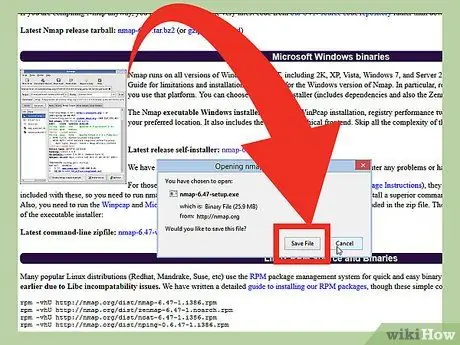
Žingsnis 1. Atsisiųskite „Nmap“diegimo failą
Šį failą (failą) galima nemokamai gauti iš kūrėjo svetainės „Nmap“. Rekomenduojama tiesiogiai atsisiųsti „Nmap“diegimo failą iš kūrėjo svetainės, kad išvengtumėte virusų ar suklastotų failų. Atsisiųstame „Nmap“diegimo faile yra „Zenmap“programa. „Zenmap“yra grafinė „Nmap“sąsaja, padedanti pradedantiesiems vartotojams nuskaityti kompiuterius, nemokant komandinės eilutės.
„Zenmap“programa prieinama „Windows“, „Linux“ir „Mac OS X“operacinėms sistemoms. Visus visų operacinių sistemų diegimo failus galite rasti „Nmap“svetainėje
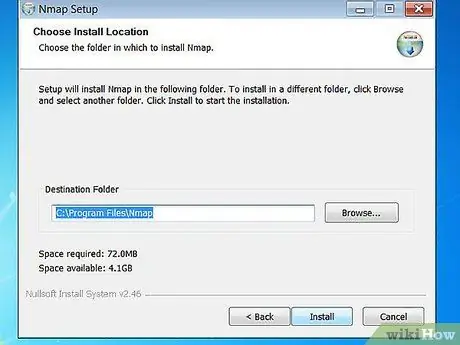
2 veiksmas. Įdiekite „Nmap“
Atsisiųskite „Nmap“diegimo programos failą. Jūsų bus paprašyta pasirinkti programos komponentus, kuriuos norite įdiegti. Norėdami padidinti „Nmap“našumą, rekomenduojame pažymėti visas parinktis. „Nmap“neįdiegs reklaminių ar šnipinėjimo programų.
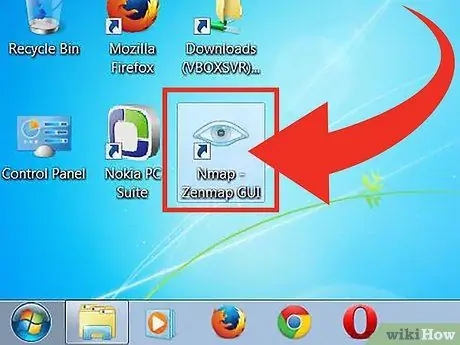
Žingsnis 3. Paleiskite programą „Nmap - Zenmap GUI“
Jei diegdami „Nmap“naudosite numatytąją parinktį, darbalaukyje pamatysite „Nmap“piktogramą. Priešingu atveju ieškokite šios piktogramos meniu Pradėti. Atidarius „Zenmap“, programa bus paleista.
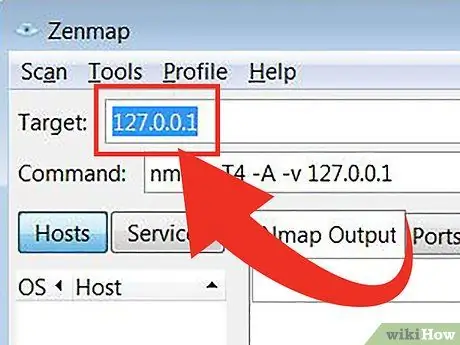
Žingsnis 4. Įveskite tikslą, kurį norite nuskaityti
„Zenmap“programa palengvina nuskaitymo procesą. Pirmasis žingsnis atliekant nuskaitymą yra pasirinkti tikslą. Galite įvesti domeną (example.com), IP adresą (127.0.0.1), tinklą (192.168.1.0/24) arba šių tikslų derinį.
Atsižvelgiant į nuskaitymo intensyvumą ir tikslą, „Nmap“nuskaitymas gali pažeisti jūsų interneto paslaugų teikėjo nustatytas taisykles ir sukelti problemų. Prieš atlikdami Nmap nuskaitymą taikiniams, kilusiems už jūsų tinklo ribų, rekomenduojame patikrinti vietinius įstatymus ir interneto paslaugų teikėjų sutartis
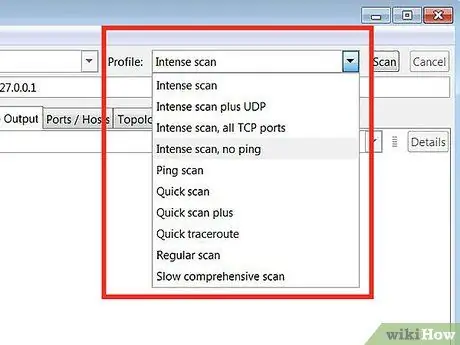
Žingsnis 5. Pasirinkite Profilis
Profilis yra iš anksto nustatytas modifikatorių rinkinys, kuris apibrėžia nuskaitymo tikslą. Ši funkcija leidžia greitai pasirinkti nuskaitymo tipą, komandų eilutėje neįvedus modifikatoriaus. Pasirinkite profilį, atitinkantį jūsų poreikius:
- Intensyvus nuskaitymas - kruopščiai atlikti nuskaitymai. Šiame profilyje yra operacinės sistemos (operacinės sistemos arba OS) aptikimas, versijų aptikimas, scenarijų nuskaitymas (scenarijus), traceroute ir agresyvus nuskaitymo laikas. Ši parinktis yra nuskaitymas, kuris gali trukdyti sistemai ir tinklui.
- Ping nuskaitymas - Šis nuskaitymas naudojamas nustatyti, ar taikinys pateko į tinklą (internete). Ši parinktis nenuskaitys jokių prievadų.
- Greitas nuskaitymas - Šis nuskaitymas yra greitesnis nei įprastas, nes ši parinktis turi agresyvų nuskaitymo laiką ir nuskaito tik pasirinktus prievadus.
- Reguliarus nuskaitymas - Ši parinktis yra standartinis Nmap nuskaitymas be jokio keitiklio. Šis nuskaitymas grąžins pingus ir atidarys prievadus į tikslą.
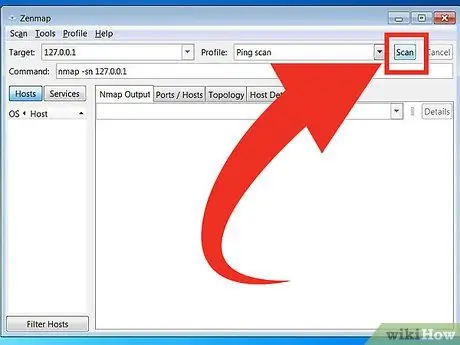
Žingsnis 6. Norėdami pradėti nuskaityti, spustelėkite Nuskaityti
Nuskaitymo rezultatai bus rodomi realiuoju laiku skirtuke „Nmap Output“. Nuskaitymo trukmė skiriasi priklausomai nuo pasirinkto nuskaitymo profilio, atstumo tarp kompiuterio ir tikslo bei tikslinio tinklo konfigūracijos.
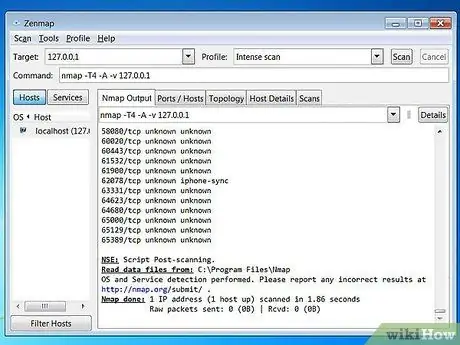
Žingsnis 7. Peržiūrėkite nuskaitymo rezultatus
Topologija - Šiame skirtuke rodomas atlikto nuskaitymo maršrutas. Galite pamatyti, kiek apynių (kelio dalis, esanti tarp duomenų šaltinio ir paskirties vietos) praeina duomenys, kad pasiektų tikslą.
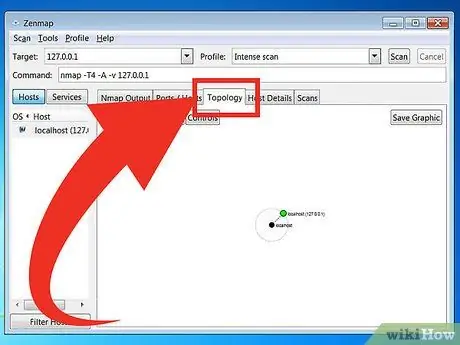
Išsami informacija apie šeimininką - Šiame skirtuke pateikiama duomenų, gautų atliekant tikslinį nuskaitymą, santrauka, pvz., Prievadų skaičius, IP adresas, pagrindinio kompiuterio pavadinimas (pagrindinio kompiuterio pavadinimas), operacinė sistema ir kiti.
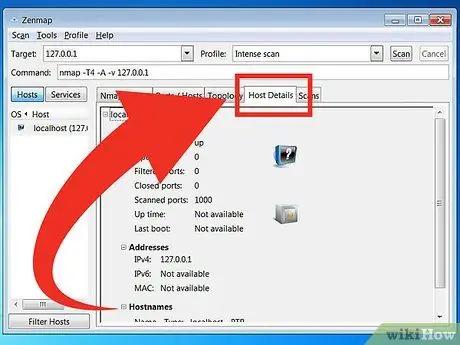
Skenuoja - Šiame skirtuke saugomos visos komandos (komandos), kurios buvo suaktyvintos ankstesnio nuskaitymo metu. Skirtukai leidžia greitai iš naujo nuskaityti taikinius naudojant tam tikrą parametrų rinkinį.
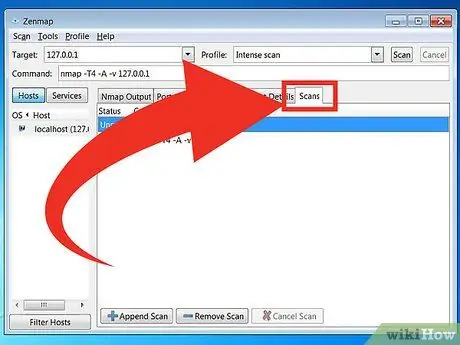
2 metodas iš 2: komandinės eilutės naudojimas
Žingsnis 1. Įdiekite „Nmap“
Prieš naudodami „Nmap“, pirmiausia turite ją įdiegti, kad galėtumėte ją paleisti iš operacinės sistemos komandinės eilutės. „Nmap“programa yra nedidelio dydžio ir ją galima nemokamai gauti iš „Nmap“kūrėjų. Vykdykite toliau pateiktas instrukcijas, kad įdiegtumėte „Nmap“savo operacinėje sistemoje:
-
Linux - Atsisiųskite ir įdiekite „Nmap“iš saugyklos. „Nmap“galima rasti daugelyje pagrindinių „Linux“saugyklų. Įveskite šią komandą pagal turimą „Linux“platinimą:

Vykdykite paprastą Nmap nuskaitymą 8 veiksmas Bullet1 - „Red Hat“, „Fedora“ir „SUSE“
- (64 bitų)
- Skirta „Debian“ir „Ubuntu“
rpm -vhU
(32 bitų) ARBA
rpm -vhU
sudo apt-get install nmap
Skirta „Windows“ - Įdiekite „Nmap“diegimo failą. Šį failą galima nemokamai gauti iš kūrėjo svetainės „Nmap“. Rekomenduojama tiesiogiai atsisiųsti „Nmap“diegimo failą iš kūrėjo svetainės, kad išvengtumėte virusų ar suklastotų failų. Naudodami „Nmap“diegimo failą galite greitai įdiegti „Nmap“komandų eilutės įrankį, neišskirdami failų į tinkamą aplanką.
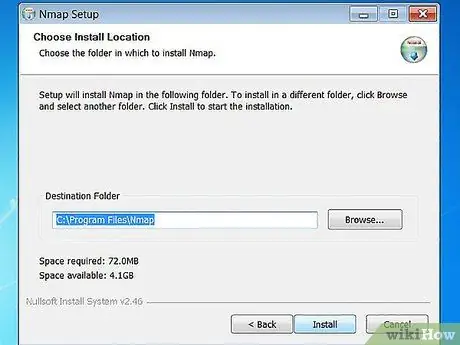
Jei nenorite „Zenmap“grafinės sąsajos, galite panaikinti „Nmap“diegimo proceso žymėjimą
Skirta „Mac OS X“ - Atsisiųskite disko vaizdo failą (kompiuterio failą, kuriame yra disko tūrio turinys ir struktūra) Nmap. Šį failą galima nemokamai gauti iš kūrėjo svetainės „Nmap“. Rekomenduojama tiesiogiai atsisiųsti „Nmap“diegimo failą iš kūrėjo svetainės, kad išvengtumėte virusų ar suklastotų failų. Norėdami įdiegti „Nmap“kompiuteryje, naudokite diegimo failus, esančius disko vaizdo faile. „Nmap“reikalinga OS X 10, 6 ar naujesnė versija.
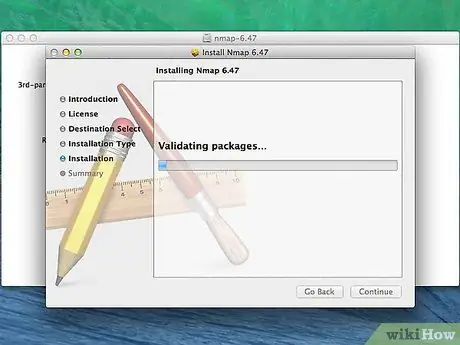
Žingsnis 2. Atidarykite komandų eilutę
„Nmap“komanda vykdoma iš komandinės eilutės, o nuskaitymo rezultatai rodomi po komanda. Norėdami pakeisti nuskaitymą, galite naudoti kintamuosius. Galite atlikti nuskaitymą iš bet kurio komandinės eilutės aplanko.
-
„Linux“ - Atidarykite terminalą, jei naudojate GUI savo „Linux“platinimui. Terminalo vieta skiriasi priklausomai nuo „Linux“platinimo tipo.

Vykdykite paprastą Nmap nuskaitymą 9 veiksmas Bullet1 -
Skirta „Windows“ - Komandinės eilutės langą galite atidaryti paspausdami „Windows“klavišą + R ir lauke „Vykdyti“įvesdami „cmd“. „Windows 8“vartotojai gali paspausti „Windows“klavišą + X ir meniu pasirinkti komandų eilutę. Galite paleisti Nmap nuskaitymą iš bet kurio aplanko.

Vykdykite paprastą Nmap nuskaitymą 9 veiksmas Bullet2 -
Skirta „Mac OS X“ - Atidarykite programą „Terminal“, esančią „Applications“aplanko „Utility“pakatalogyje.

Vykdykite paprastą „Nmap Scan“9 veiksmą „Bullet3“
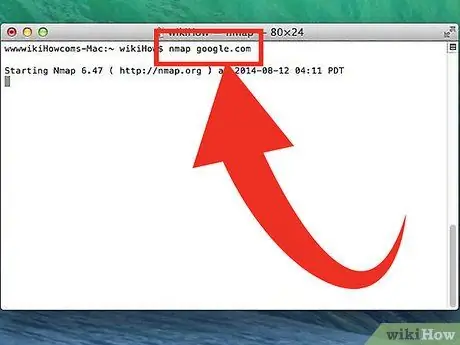
Žingsnis 3. Paleiskite tikslinį prievadą
Norėdami atlikti pagrindinį nuskaitymą, įveskite
nmap
. Tai atliks pingą ir nuskaitys prievadą. Šį nuskaitymą lengva aptikti. Nuskaitymo rezultatas bus rodomas ekrane. Jei norite pamatyti visą nuskaitymą, gali tekti perkelti langą aukštyn.
Atsižvelgiant į nuskaitymo intensyvumą ir tikslą, „Nmap“nuskaitymas gali pažeisti jūsų interneto paslaugų teikėjo nustatytas taisykles ir sukelti problemų. Prieš atlikdami Nmap nuskaitymą taikiniams, kilusiems už jūsų tinklo ribų, rekomenduojame patikrinti vietines taisykles ir jūsų naudojamo interneto paslaugų teikėjo sutartį
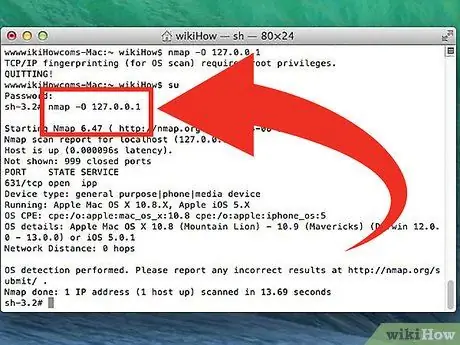
Žingsnis 4. Vykdykite pakeistą nuskaitymą
Galite naudoti komandų kintamuosius, kad pakeistumėte nuskaitymo parametrus, kad paieškos rezultatai turėtų daugiau ar mažiau informacijos. Pakeitus nuskaitymo kintamąjį, pasikeis nuskaitymo sukeliamų trukdžių lygis. Galite pridėti kelis kintamuosius tarp kiekvieno kintamojo. Kintamasis pateikiamas prieš tikslą:
nmap
- - SS - Tai SYN nuskaitymas, atliekamas tyliai. Šį nuskaitymą sunkiau aptikti nei standartinį nuskaitymą. Tačiau nuskaitymas užtruks ilgiau. Daugelis šiuolaikinių užkardų gali aptikti „-sS“nuskaitymus.
- - sn - Tai ping nuskaitymas. Šis nuskaitymas išjungs prievadų nuskaitymą ir tikrins tik prie tinklo prisijungusius kompiuterius.
- - O - Tai operacinės sistemos nuskaitymas. Šis nuskaitymas bandys nustatyti tikslinę operacinę sistemą.
- - A - Šis kintamasis aktyvuoja kelis dažniausiai naudojamus nuskaitymus: OS aptikimą, versijų aptikimą, scenarijų nuskaitymą ir „traceroute“.
- - F - Šis nuskaitymas įjungia greitąjį režimą ir sumažina nuskaitytų prievadų skaičių.
- - v - Šis nuskaitymas paieškos rezultatuose parodys daugiau informacijos, kad galėtumėte juos lengviau suprasti.
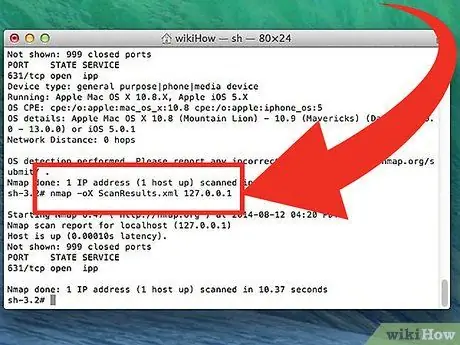
Žingsnis 5. Konvertuokite nuskaitymo rezultatus į XML failą
Nuskaitymo rezultatus galite konvertuoti į XML failą, kad galėtumėte juos lengvai peržiūrėti bet kurioje naršyklėje. Norėdami tai padaryti, turite naudoti kintamąjį - Jautis taip pat nurodykite XML failo pavadinimą. Toliau pateikiamas komandos, naudojamos nuskaitymo rezultatams konvertuoti į XML failą, pavyzdys:
nmap -oX paieškos rezultatas.xml
XML failas bus išsaugotas aplanke, kuriame išsaugojote darbo failą
Patarimai
- Jei taikinys nereaguoja, pabandykite prie nuskaitymo pridėti „-P0“. Tai privers „Nmap“pradėti nuskaityti, net jei programa mano, kad pasirinkto tikslo nepavyksta rasti. Šis metodas yra naudingas kompiuteriams, užblokuotiems užkardos.
- Ar norite sužinoti nuskaitymo eigą? Kol vyksta nuskaitymas, paspauskite tarpo klavišą arba bet kurį klavišą, kad pamatytumėte „Nmap“nuskaitymo eigą.
- Jei nuskaitymas užtrunka labai ilgai (dvidešimt minučių ar daugiau), pabandykite pridėti „-F“prie „Nmap“nuskaitymo, kad „Nmap“nuskaitytų tik dažnai naudojamus prievadus.
Įspėjimas
- Jei dažnai vykdote „Nmap“nuskaitymus, būkite pasirengę atsakyti į savo interneto paslaugų teikėjo klausimus. Kai kurie interneto paslaugų teikėjai reguliariai žiūri į „Nmap“srautą ir „Nmap“yra paprastas įrankis aptikti. „Nmap“yra įrankis, kurį žino daugelis ir kurį dažniausiai naudoja įsilaužėliai. Todėl jūsų interneto paslaugų teikėjas gali jus įtarti ir turite išsamiai paaiškinti, kodėl naudojate „Nmap“.
- Įsitikinkite, kad turite leidimą nuskaityti taikinį! Nuskaitymas www.whitehouse.gov gali sukelti problemų. Pabandykite nuskaityti scanme.nmap.org, jei norite išbandyti „Nmap“programą. Šią svetainę tvarko ir prižiūri Nmap kūrėjai. Todėl galite jį nuskaityti nesijaudindami, kad patirsite problemų.






